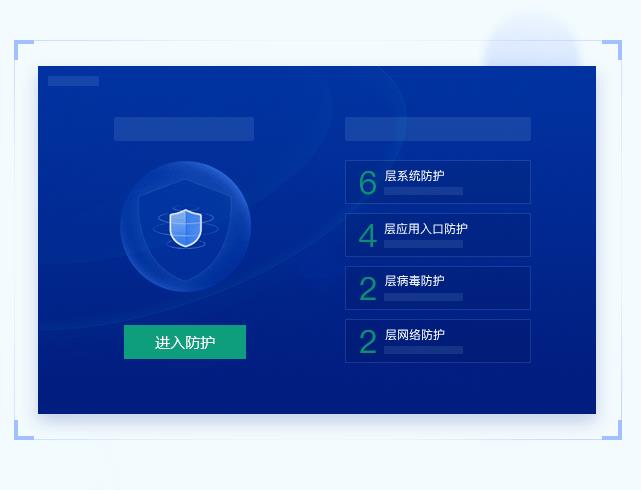电脑是我们日常生活中的必需品,不仅可以存储我们的工作资料、个人信息、照片等各种重要的数据,还可以在闲暇时带给我们无数的乐趣。但在网络信息日益发达的今天,我们的电脑资料也日益容易泄露。为了保护我们的隐私和数据安全,加锁成为了必不可少的功能。那么,电脑怎么加锁呢?
1.设置账户密码
设置密码是最基本的加锁方式。进入“控制面板”,找到“用户账户”,点击“创建新账户”,在新账户名字处输入要添加的账户名称,在账户类型选项中选择“标准用户”或者“管理员用户”,接着输入密码并确认即可。这样,每次进入账户,都需要输入密码进行验证。
2.使用屏幕保护
屏幕保护是一种简单且非常有效的加锁方式。进入“控制面板”,找到“个性化”,点击“屏幕保护”,选择您喜欢的保护程序,设置保护时间,勾选“密码保护”,保存设置即可。当电脑处于未使用状态一定时间后,屏幕保护自动启动,再次启用时需要输入密码。
3.借助第三方软件
如果您需要更加专业的加锁方式,可以使用第三方软件。这些软件通常提供更多定制化的选项,为用户提供更好的保护。比如,国内的腾讯电脑管家、360安全卫士等软件就提供了加锁功能。
4.使用指纹加锁
指纹加锁是一种新型智能锁屏方式,只需用指纹感应器感应用户的指纹就能解锁。近年来,越来越多的笔记本电脑和智能手机都配备了指纹识别装置,让用户的使用更加便捷且安全。
5.加密重要文件夹
对于一些重点的文件夹,我们可以采取更严格的加密保护方式。进入文件夹,右键选择“属性”,点击“高级”选项卡,勾选“加密内容以保护数据”,保存设置即可。这样,即便有人窃取了你的电脑,也无法获取这些重要文件夹中的内容。
6.使用硬件锁
硬件锁是一种低风险的加锁方式。它需要使用特殊的加密狗,将电脑和加密狗连接在一起,并设置密码。每次开机时,必须插入加密狗才能启动电脑。这种方式虽然比较麻烦,但非常安全。
以上就是电脑加锁的几种常见方式,您可以根据自己的需求选择适合自己的方式,保证自己的电脑安全。但需要注意的是,电脑加锁并不能解决一切问题。在使用电脑时,我们也需要注意勿泄露重要的账号密码、不给病毒入口等其他安全问题,全方位保护电脑安全才是王道。